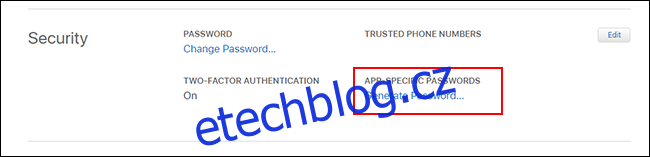Pokud přejdete z iPhone na Android, nemusíte se vzdát služeb iCloud, jako je iCloud Mail. I když Apple neusnadňuje nastavení, je možné se přihlásit a používat svou e-mailovou adresu iCloud na Androidu.
I když doporučujeme Gmail, měli byste mít možnost přidat svou e-mailovou adresu iCloud ve většině e-mailových aplikací.
Table of Contents
Vytvořte heslo specifické pro aplikaci pro iCloud
Než začnete, musíte nakonfigurovat svůj účet iCloud. Dvoufaktorová autentizace společnosti Apple obvykle ztěžuje přihlášení aplikacím třetích stran, ale Apple vám umožňuje vygenerovat samostatné „heslo pro konkrétní aplikaci“ pro použití v systému Android.
Za prvé, přihlaste se ke svému účtu Apple a přejděte do části „Zabezpečení“. V části Hesla pro konkrétní aplikace klikněte na možnost Vygenerovat heslo.
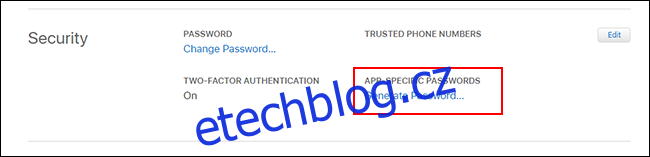
Pokud tuto sekci nevidíte, musíte si na svém účtu Apple nastavit dvoufaktorové ověřování. K tomu potřebujete nejnovější Mac, iPhone nebo iPad.
Zadejte krátký, ale zapamatovatelný popis tohoto hesla (například „Přihlášení pro Android“) a poté klikněte na „Vytvořit“.
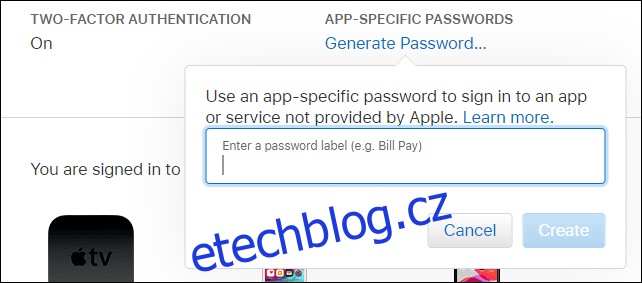
Uložte si heslo, které pro vás Apple vygeneruje; k dokončení procesu přihlášení budete muset použít toto místo hesla k Apple ID.
Nastavte iCloud Email Access pro Gmail
Po nastavení samostatného hesla aplikace jste připraveni synchronizovat své e-maily na iCloudu s Gmailem – výchozí e-mailovou aplikací pro většinu lidí, kteří vlastní zařízení Android. Pamatujte, že tento proces by měl fungovat i v jiných e-mailových klientech; více o tom popíšeme níže.
Chcete-li začít, přejeďte prstem z horní části zařízení dolů, abyste získali přístup k panelu oznámení, a potom klepněte na ikonu ozubeného kola. Případně můžete přistupovat k nastavení systému Android ze šuplíku aplikací.
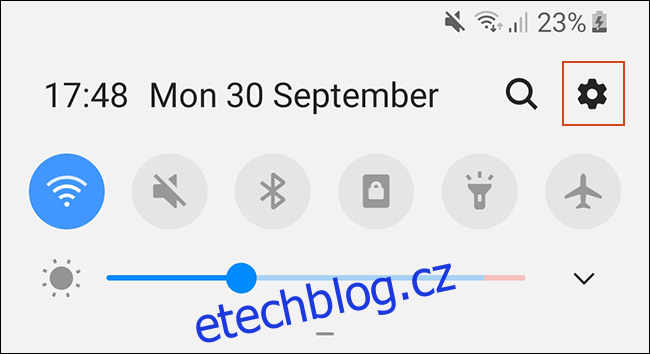
V hlavní nabídce nastavení klepněte na „Účty“. V závislosti na vašem zařízení a verzi Androidu, na kterém běží, může mít tento název trochu jiný název, například „Účty a zálohy“.
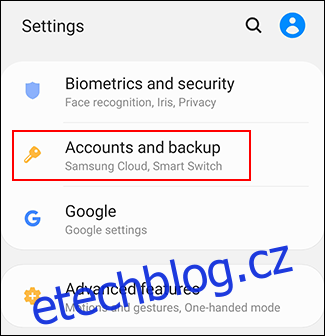
Pokud používáte zařízení Samsung, klepněte v další nabídce znovu na „Účty“. U ostatních zařízení Android byste měli mít možnost tento krok přeskočit.
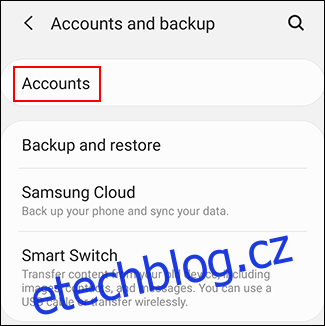
Zobrazí se seznam účtů synchronizovaných s vaším zařízením. Přejděte dolů a klepněte na „Přidat účet“.
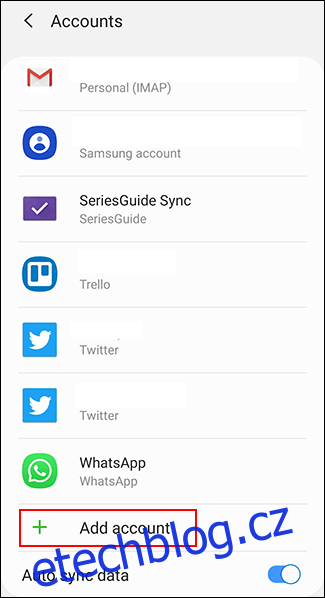
Vyberte „Osobní (IMAP)“ se symbolem Gmailu vedle něj.
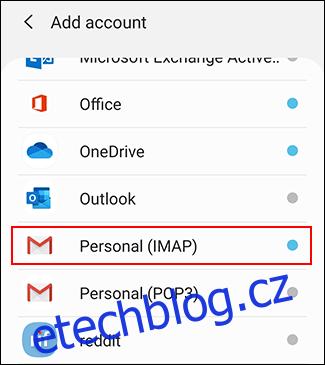
Zobrazí se přihlašovací obrazovka Gmailu. Zadejte svou e-mailovou adresu iCloud a poté klepněte na „Další“.
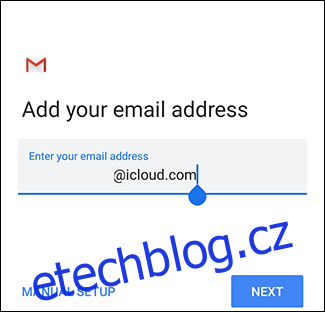
Zadejte heslo, které vám vygeneroval Apple (nikoli vaše heslo Apple ID) a poté klepněte na „Další“.
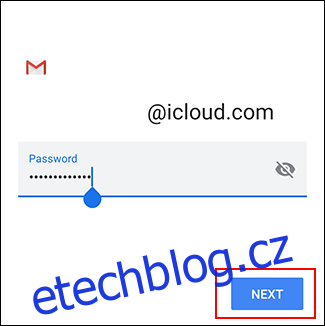
Pokud jsou vaše e-mailová adresa a heslo správné, Android (prostřednictvím Gmailu) se přihlásí a začne synchronizovat váš e-mailový účet iCloud do vašeho zařízení. Možná budete muset potvrdit některá další nastavení, například jak často chcete, aby Gmail synchronizoval vaše e-maily.
Chcete-li zjistit, zda proces fungoval, spusťte aplikaci Gmail a poté klepněte na tlačítko nabídky v levém horním rohu. Měli byste vidět svůj e-mailový účet iCloud spolu s ostatními; klepnutím na něj přepnete v Gmailu.
Nyní můžete svou e-mailovou adresu iCloud používat k odesílání a přijímání e-mailů.
Použijte Microsoft Outlook nebo jiné e-mailové aplikace
K získávání e-mailů z iCloudu na Androidu nemusíte používat aplikaci Gmail. Jsou i jiné alternativy, např Microsoft Outlook. Proces nastavení je podobný, bez ohledu na to, kterou aplikaci si vyberete.
V aplikaci Outlook například klepněte na nabídku hamburgerů a poté klepněte na ikonu Přidat účet (obálka se znaménkem plus v rohu).
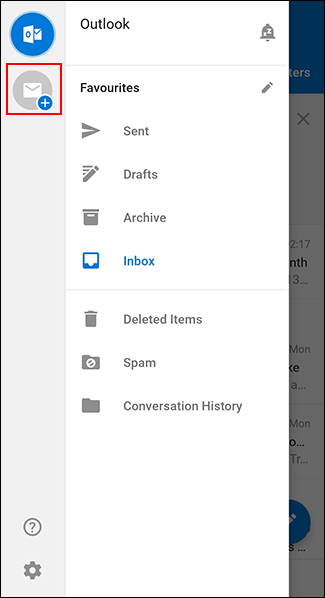
Zde zadejte svou e-mailovou adresu iCloud a poté klepněte na „Pokračovat“.
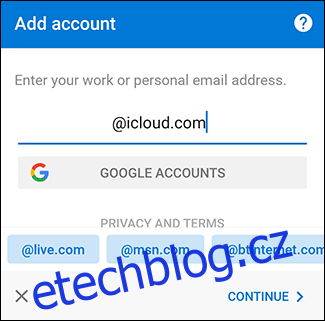
Outlook automaticky zjistí, že se přihlašujete pomocí účtu iCloud, takže byste neměli dělat nic jiného. Zadejte heslo a poté se přihlaste klepnutím na zaškrtnutí vpravo nahoře.
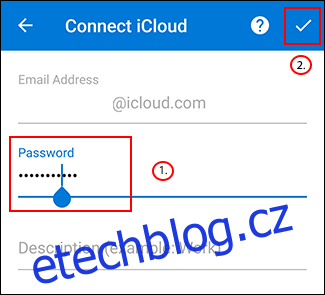
Nyní byste měli být schopni prohlížet a odesílat e-maily ze své e-mailové adresy iCloud.
Pokud chcete používat jinou e-mailovou aplikaci, vyhledejte při přihlašování ke svému účtu možnost přihlášení IMAP nebo možnost iCloud. Pomocí vygenerovaného hesla dokončete proces přihlášení a měli byste mít možnost používat svůj e-mail na iCloudu, jako byste byli na zařízení iOS nebo Mac.